jQuery Plugin – jQzoom
今天馬老師來介紹一個微星科技的網頁有利用到的技術 – jQzoom,大家可以先到微星的官網參考這個效果
現在的網頁已經儘可能的把一些不需要使用Flash的地方,利用Javascript、CSS或HTML5的技術取代,這樣不斷可以減輕網頁的負載和流量,更可以達到SEO(搜尋引擎最佳化)的效果。
所以因應而生的jQuery相關技術作品就越來越多了,好吧!廢話不多說,請看馬老師製作的範例頁面與範例檔案下載,這個範例應用到的網頁程式碼和說明如下,大家可以參考我所輸入的一些註解來更改成自己想要的形式:
<!DOCTYPE html PUBLIC "-//W3C//DTD XHTML 1.0 Transitional//EN" "http://www.w3.org/TR/xhtml1/DTD/xhtml1-transitional.dtd">
<html xmlns="http://www.w3.org/1999/xhtml">
<head>
<meta http-equiv="Content-Type" content="text/html; charset=utf-8" />
<title>jQzoom Sample</title>
<script type="text/javascript" src="js/jquery-1.6.js"></script>
<script type="text/javascript" src="js/jquery.jqzoom-core.js"></script>
<link rel="stylesheet" type="text/css" href="css/jquery.jqzoom.css">
<style type="text/css">
*{margin:0;padding:0;}/* 把HTML中所有邊界和填充歸零 */
#layout{margin-left:auto;margin-right:auto;width: 500px;}/* 定義主板面寬度和置中 */
#big {width: 500px; height:350px;}/* 定義大圖版面寬、高 */
#small {width: 500px; height:100px;}/* 定義小圖版面寬、高 */
ul#thumblist{display:block;}/* 定義超連結清單顯示方式 */
ul#thumblist li{float:left;margin-right:2px;list-style-image: none;list-style-type: none;}/* 定義清單項目浮動、間距、不顯示項目符號與圖片 */
ul#thumblist li a{display:block;border:1px solid #CCC;}/* 定義超連結項目顯示方式、邊框 */
ul#thumblist li a.zoomThumbActive{border:1px solid red;}/* 定義目前檢視項目邊框,套用在第一張縮圖上(本類別為js使用,更換名稱後會失去效果) */
.jqzoom{float:left; text-decoration:none;}/* 套用在欲放大顯示的圖片連結上(本類別為js使用,更換名稱後會失去效果) */
</style>
<script type="text/javascript">
$(document).ready(function() {
$('.jqzoom').jqzoom({zoomType: 'reverse',alwaysOn:false,zoomWidth:400,zoomHeight:324,showEffect:'fadein'});
});
/*
放大顯示照片效果設定共有以下選項可修改
zoomType:共有standard、reverse、drag、innerzoom四種效果(預設值standard)
zoomWidth:照片放大顯示區域寬(預設值300)
zoomHeight:照片放大顯示區域高(預設值300)
xOffset:放大顯示區域橫向位移(預設值10)
yOffset:放大顯示區域縱向位移(預設值0)
position:放大顯示區域位置,可以使用right,left,top,bottom這些設定(預設值right)
preloadImages:如果設定成true,會在網頁載入時會預先把所有大張的圖片都預先載入進來(預設值true)
preloadText:載入中顯示的文字(預設值:Loading zoom)
title:如果設定成true,會在放大顯示區域上方顯示圖片的title(預設值:true)
lens:如果設定成true,會在滑鼠移動時顯示放大區域範圍(預設值:true)
imageOpacity:設定圖像的不透明度,需將zoomType設定成reverse模式(預設值:0.4)
showEffect:設定放大區塊的淡入效果,共有show,fadein這兩個效果(預設值:show)
hideEffect:設定放大區塊的淡出效果,共有hide,fadeout這兩個效果(預設值:hide)
fadeinSpeed:設定淡入效果速度,可以使用fast,slow或輸入數值來控制(預設值:slow)
fadeoutSpeed:設定淡出效果速度,可以使用fast,slow或輸入數值來控制(預設值:2000)
*/
</script>
</head>
<body>
<div id="layout">
<div id="big">
<a class="jqzoom" href="images/big/msi_b1.jpg" title="微星筆記型電腦" rel='msi'><img src="images/small/msi_s1.jpg" width="400" height="320" title="微星筆記型電腦側面照" style="border: 3px solid #666;" /></a>
</div>
<div id="small">
<ul id="thumblist">
<li class="zoomThumbActive"><a href='javascript:void(0);' rel="{gallery: 'msi', smallimage: 'images/small/msi_s1.jpg',largeimage: 'images/big/msi_b1.jpg'}">
<img src="images/thumbnail/msi_t1.jpg" width="70" height="56" /></a></li>
<li><a href='javascript:void(0);' rel="{gallery: 'msi', smallimage: 'images/small/msi_s2.jpg',largeimage: 'images/big/msi_b2.jpg'}">
<img src="images/thumbnail/msi_t2.jpg" width="70" height="56" /></a></li>
<li><a href='javascript:void(0);' rel="{gallery: 'msi', smallimage: 'images/small/msi_s3.jpg',largeimage: 'images/big/msi_b3.jpg'}">
<img src="images/thumbnail/msi_t3.jpg" width="70" height="56" /></a></li>
<li><a href='javascript:void(0);' rel="{gallery: 'msi', smallimage: 'images/small/msi_s4.jpg',largeimage: 'images/big/msi_b4.jpg'}">
<img src="images/thumbnail/msi_t4.jpg" width="70" height="56" /></a></li>
<li><a href='javascript:void(0);' rel="{gallery: 'msi', smallimage: 'images/small/msi_s2.jpg',largeimage: 'images/big/msi_b5.jpg'}">
<img src="images/thumbnail/msi_t5.jpg" width="70" height="56" /></a></li>
</ul>
</div>
</div>
</body>
</html>
註:本範例所使用的圖片版權屬於微星科技公司所有。


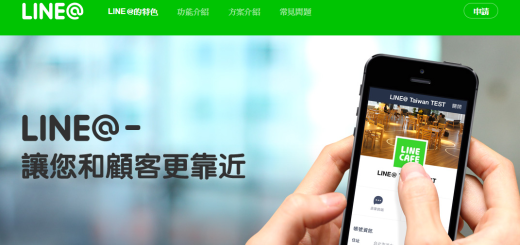


비아그라 처방 받는법
비아그라 처방 받는 방법: 단계별 안내
네이버아이디 판매 – 그린 아이디
아이디 간편 주문
구글 계정 판매
텔레그램 문의
카카오톡 상담
네이버 아이디 구매 비실명 ID 계정 판매
네이버 아이디 구매
구글 계정 판매
구글 계정 판매, 구글깡통계정 구매, 구글 계정 무한생성 vpn, 구글 깡통 계정 판매, 구글아이디 구매, 구글계정 대량 판매, 구글 계정 거래방법.
자주하는 질문
비아그라 구매에 관한 20개 자주하는 질문
비아그라 효과 시간
비아그라가 작용하는 데 얼마나 걸립니까? 종합 가이드
네이버 아이디 구매 란?
네이버 플랫품에서 사용되는 아이디를 구매할 수 있습니다.
비아그라 시알리스 효능 비교하면
비아그라와 시알리스의 효과 비교: 어떤 것이 더 나은 선택일까?
약국에서 비아그라 파나요
약국에서 비아그라 구매: 가능한지, 절차 및 주의사항
The piece was both informative and thought-provoking. Thanks for the great work!
I look forward to The posts because they always offer something valuable. Another great read!
비아그라 먹으면 안되는 사람
비아그라를 먹을 수 없는
비아그라 100mg
비아그라 100mg의 이점 잠금 해제: 종합 안내서
비아그라 시알리스
비아그라와 시알리스의 차이점과 그것들이 당신의 몸에 미치는 영향을 탐구하기
Most comprehensive article on this topic. I guess internet rabbit holes do pay off.
Touched on personal resonances, or as I like to call it, psychic abilities.
비아그라 효과 있나요?
비아그라 효과: 남성 건강을 위한 해결책
비아그라 효과 없는사람
비아그라가 일부 남성에게 효과 없는 이유
비아그라 먹으면 커지나요?
비아그라 복용 시 성기 크기에 대한 영향
Reading The work is like catching up with an old friend; comfortable, enlightening, and always welcome.
buy generic monograph 600mg – pletal online buy purchase pletal online cheap
tries, viz. 비아그라 구매Nomenclature비아그라 구매, Distributi비아그라 구매on,
You present hard to understand topics in a clear and engaging way, as if inviting me on an adventure of the mind.
A perfect blend of informative and entertaining, like the ideal date night conversation.
buy cheap generic piroxicam – piroxicam canada order rivastigmine pills
비아그라 두통
비아그라와 두통: 부작용과 대처 방법에 대한 모든 것
구글 계정 판매
구글 계정 판매, 구글깡통계정 구매, 구글 계정 무한생성 vpn, 구글 깡통 계정 판매, 구글아이디 구매, 구글계정 대량 판매, 구글 계정 거래방법.
The writing style had me at hello. Engaged from start to finish, just like a perfect first date.
dimenhydrinate 50mg brand – order dramamine for sale buy actonel
비아그라 부작용 탈모
비아그라와 탈모: 부작용과 과학적 근거